개요:
iPhone XS/XS Max/XR에서 좋아하는 노래를 벨소리로 설정하고 싶지만 설정 방법을 모르는 경우, 이 가이드는 작업을 쉽게 수행할 수 있는 3 가지 방법을 제공합니다.
적용 대상: iPhone XR, iPhone XS, iPhone XS Max 이상
많은 사용자에게 사용자 지정 iPhone 벨소리를 설정하는 것은 어려운 일입니다. 어려운 부분은 노래를 iPhone 으로 전송하거나 노래를 기기의 벨소리로 설정하는 것이 아니라 전송하기 전에 전송하려는 mp3 노래를 m4r 형식(iPhone 벨소리 형식)으로 변환하는 것입니다. 이를 위해서는 몇 가지 도구가 필요합니다. 사용할 도구와 노래를 벨소리로 설정하기 위해 작동하는 방법에 대한 자세한 내용을 보려면 다음 가이드를 계속 읽으십시오.
3가지 방법으로 iPhone XR/XS/XS Max에서 벨소리를 얻기
iTunes를 사용하여 Apple iPhone용 벨소리를 만들 수 있다는 것을 알고 있을 것입니다. 노래를 자르고 m4r로 변환하는 등의 작업을 해야 하기 때문에 이 방법을 사용하는 것은 복잡합니다. 프로세스를 단순화하기 위해 첫 번째 및 두 번째 방법과 같은 몇 가지 쉬운 방법을 대신 사용하는 것이 좋습니다. iTunes를 고수하면 방법 3으로 이동할 수 있습니다.
방법 1. EaseUS Ringtone Editor를 통해 iPhone에서 노래를 벨소리로 설정
iPhone에서 노래를 벨소리로 설정하는 가장 쉬운 방법은 이 iPhone 벨소리 메이커인 EaseUS Ringtone Editor를 사용하는 것입니다. 그것으로 노래의 길이를 편집하고, 이모티콘을 추가하고, 페이드 인/페이드 아웃을 추가하거나, 볼륨을 조정하여 노래를 벨소리로 만들 수 있습니다. 게다가 YouTube 동영상을 벨소리로 만들 수 있습니다 . 벨소리를 만든 후 별도의 단계 없이 바로 iPhone으로 벨소리를 전송할 수 있습니다.
방법 2. EaseUS MobiMover를 통해 iPhone에 벨소리 추가
iPhone용 무료 벨소리를 제공하는 사이트가 많이 있습니다. 아래 목록에서 원하는 벨소리 종류를 다운로드한 다음 온라인 변환기를 사용하여 m4r로 변환할 수 있습니다. 마지막으로 iPhone에 추가하고 iPhone XR, iPhone XS 또는 iPhone XS Max에서 노래를 벨소리로 설정합니다.
먼저 iPhone XR/XS/XS Max용 무료 벨소리를 받으세요.
iPhone용 무료 벨소리를 얻을 수 있는 사이트는 다음과 같습니다.
- https://cellbeat.com/
- https://www.melofania.club/
- https://www.mobile9.com/
둘째, mp3를 m4r 형식으로 변환합니다.
다운로드 후 온라인 변환기를 사용하여 이러한 mp3 파일을 m4r로 변환할 수 있습니다.
- https://www.zamzar.com/convert/mp3-to-m4r/
- https://convertio.co/mp3-m4r/
- https://www.m4ronline.com/
셋째, 컴퓨터에서 iPhone에 벨소리를 넣으십시오.
이제 iPhone 데이터 전송 도구인 EaseUS MobiMover를 사용하여 다운로드한 벨소리를 iPhone으로 전송할 수 있습니다. 이 소프트웨어를 사용하면 두 iOS 장치 간에 또는 iDevice와 컴퓨터(Mac 또는 PC) 간에 데이터를 전송할 수 있습니다. 또한 URL을 사용하여 동영상 사이트에서 컴퓨터 또는 iPhone/iPad 로 동영상을 다운로드하는 데 도움이 되는 동영상 다운로더의 기능을 제공할 수도 있습니다 .
EaseUS MobiMover를 사용하여 iPhone XR 또는 기타 iDevice에 벨소리를 추가하려면:
1단계. iPhone을 컴퓨터에 연결하고 EaseUS MobiMover를 실행 > 휴대전화에서 "신뢰"를 탭하고 "허용"을 클릭하여 이 프로그램이 iPhone에 액세스할 수 있도록 합니다. > 인터페이스에서 "오디오"를 클릭하고 > 계속하려면 "벨소리"를 선택하십시오.
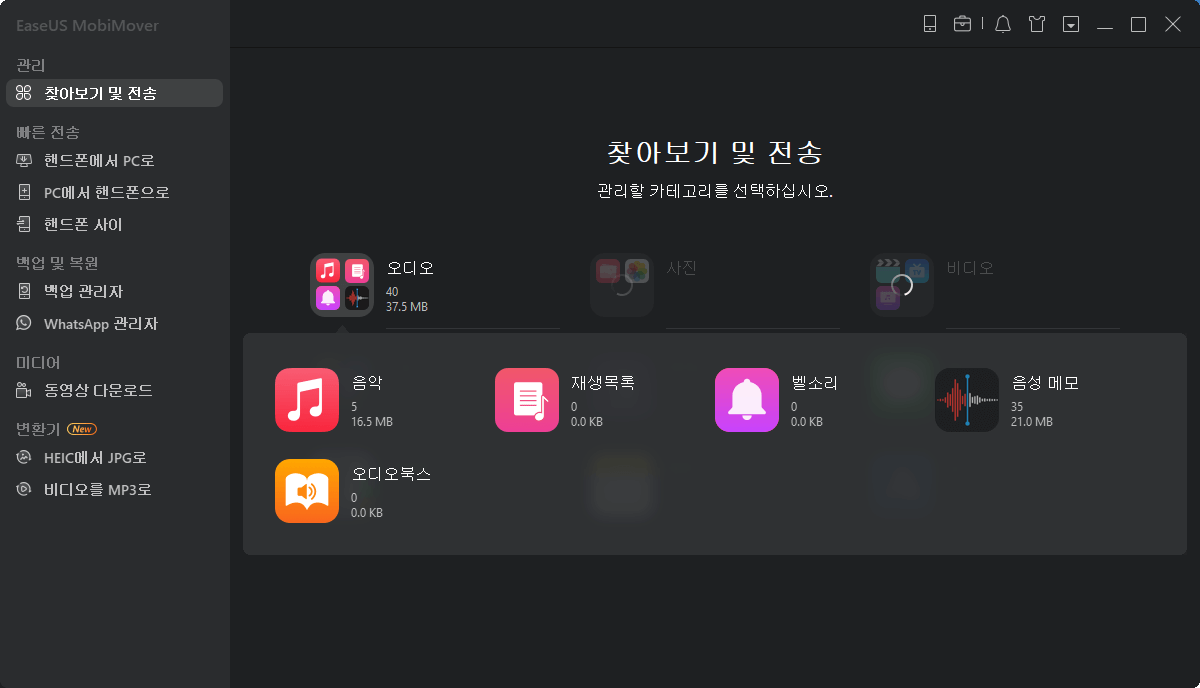
2단계. "벨소리"를 클릭하고 "내용 추가"를 선택하여 컴퓨터에 저장된 벨소리를 찾습니다.
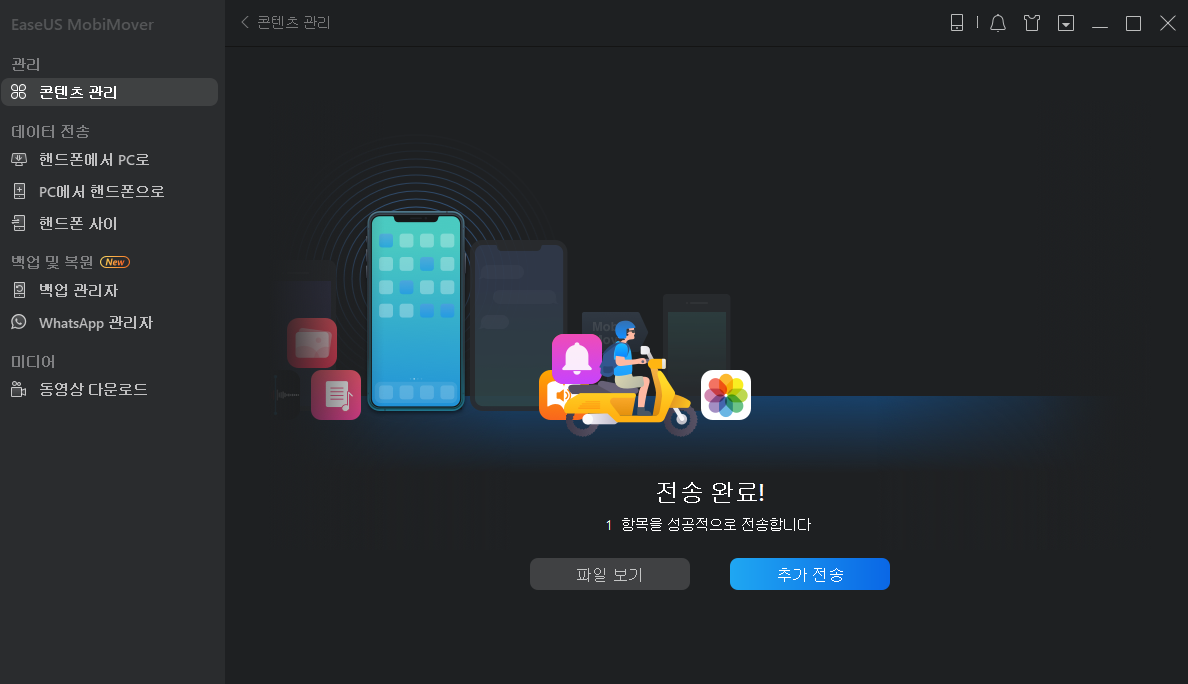
3단계. 컴퓨터에서 전송하려는 벨소리를 선택하고 "열기"를 클릭하여 전송을 시작합니다. 완료되면 iPhone의 설정으로 이동 > "사운드 및 촉각" > "벨소리"를 눌러 iPhone에서 벨소리를 확인할 수 있습니다.

보시다시피 iOS 데이터 전송과 관련된 다른 많은 상황에서 EaseUS MobiMover를 사용할 수 있습니다. 데이터 전송을 통해 이전 장치에서 새 iPhone으로 빠르게 전환할 수 있으므로 새 iPhone 또는 iPad와 같은 새 Apple 장치를 구입하는 것이 편리합니다. iDevice 콘텐츠를 자주 공유하거나 백업해야 하는 경우 이 도구를 사용하면 도움이 됩니다.
방법 3. iTunes를 사용하여 iPhone에 벨소리 넣기
벨소리를 직접 만드는 것이 마음에 들지 않으면 iTunes를 사용하여 iPhone XR 또는 기타 iPhone 모델용 벨소리를 만든 다음 iPhone으로 가져올 수 있습니다.
Friendly Vikas의 비디오는 iTunes를 사용하여 iPhone에 벨소리를 추가하는 방법을 명확하게 보여줍니다. 튜토리얼을 따라하면 iPhone XR에 벨소리를 넣는 방법을 알게 될 것입니다. (자세한 텍스트 가이드는 아래에 제공됩니다.)
iTunes를 사용하여 iPhone XR에 벨소리를 추가하는 방법(Windows 10의 자세한 단계):
- 1단계. iPhone을 컴퓨터에 연결하고 iTunes를 실행합니다.
- 2단계. 장치 아이콘을 클릭하고 "요약"을 탭합니다. "수동으로 음악 및 비디오 관리" 옵션이 선택되어 있는지 확인하십시오.
- 3단계 . "뒤로" 버튼을 클릭하고 "노래" > "라이브러리"로 이동합니다.
- 4단계. 벨소리로 만들고 싶은 음악이 iTunes 보관함에 없으면 "파일"> "보관함에 파일 추가"를 클릭하여 원하는 음악을 iTunes에 추가합니다.
- 5단계. 대상 노래를 마우스 오른쪽 버튼으로 클릭하고 "노래 정보"를 선택합니다. 새 창에서 "옵션" 탭을 누릅니다.
- 6단계. "시작" 및 "중지" 옵션을 확인하고 벨소리의 시작/종료 지점을 설정합니다(30초 미만).
- 7단계. iTunes 보관함으로 돌아가서 원본 노래를 선택한 다음 "파일"> "변환"> "AAC 버전 만들기"를 탭합니다. 그 후, 당신은 노래의 축소 버전을 볼 수 있습니다.
- 8단계 . 단축 버전을 마우스 오른쪽 버튼으로 클릭하고 "Windows 탐색기에 표시"(또는 Mac의 경우 Finder에 표시)를 선택합니다.
- 9단계 . 노래를 복사하여 데스크탑에 붙여넣고 확장자를 .m4a에서 .m4r로 변경합니다. 변경 사항을 확인합니다.
- 10단계. 이제 iTunes 보관함으로 돌아가 노래의 단축 버전을 삭제합니다. 노래를 마우스 오른쪽 버튼으로 클릭하고 "보관함에서 삭제" > "노래 삭제"> "휴지통으로 이동"을 선택합니다.
- 11단계. "음색" 탭을 누르고 바탕 화면에서 iTunes로 벨소리를 끌어다 놓습니다.

그게 다야 이제 벨소리가 이미 iPhone에 추가되었습니다. 다음 부분을 따라 몇 초 안에 좋아하는 음악을 iPhone 벨소리로 설정하십시오.
iPhone XR/XS/XS Max에서 노래 사용자 지정 벨소리를 설정하는 방법
iPhone에서 벨소리를 받은 후에는 iOS 기기에서 좋아하는 노래를 벨소리로 만드는 간단한 단계만 거치면 됩니다.
iPhone XR에서 노래 사용자 설정 벨소리를 설정하려면:
1단계. "설정"> "사운드 및 햅틱"> "벨소리"를 탭합니다.
2단계. 방금 추가한 벨소리를 선택하여 iPhone의 사용자 지정 벨소리로 설정합니다.

마무리
이제 iPhone에서 사용자 지정 벨소리를 추가하고 설정하는 실행 가능한 방법을 배웠습니다. 이 기술을 명령하면 다른 Apple 장치에서 원하는대로 벨소리를 변경하는 것과 동일한 방법을 사용할 수 있습니다.



